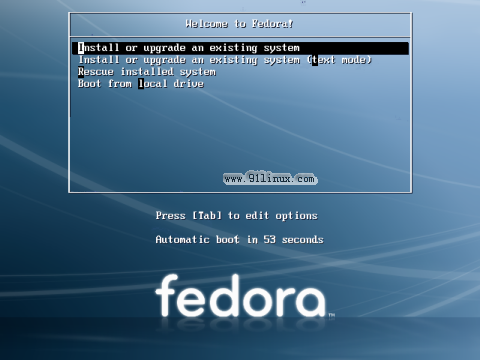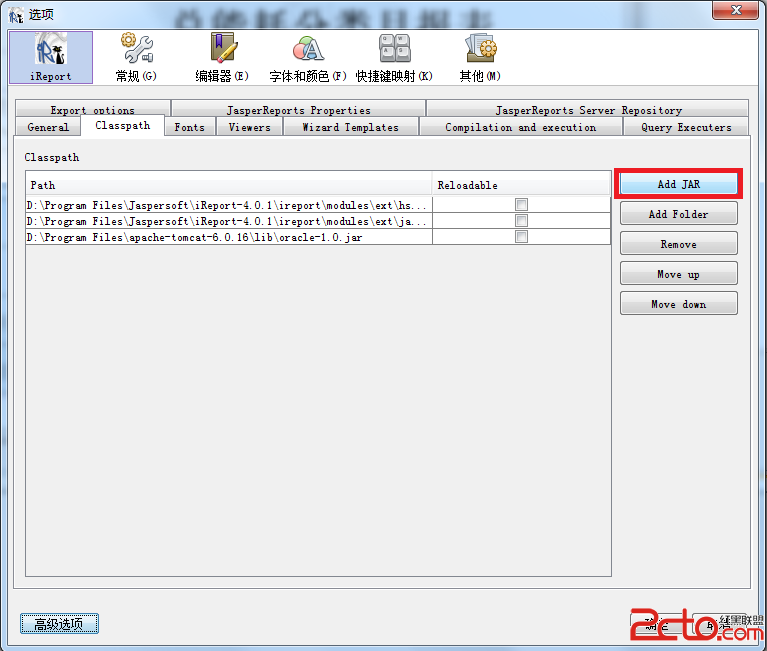图解红旗Linux4.0桌面系统的安装一
一、安装前准备1.官方购买或网络下载红旗Linux桌面版4.0的安装光盘或镜像文件:
官方下载:linux.com/xiazai/xiazai.php?id=1325">http://www.redflag-linux.com/xiazai/xiazai.php?id=1325 (基本不能下载)
镜像下载:http://www.scsi.cn/soft/soft_list.php?soft_type=375
(速度超快)
2.在硬盘中至少留2个分区给系统用,挂载点所用分区推荐3G以上,交换分区用250M左右比较适合,系统格式随意,反正安装过程会重新格式化。
3.红旗Linux桌面版4.0 的安装启动盘一张。制作方法见http://www.redflag-linux.com/source/HOWTO/dt4install.pdf 制作一张Linux4.0安装启动盘或者从Linux桌面版 4.0的安装镜像文件rfdesktop4.iso文件中将Dosutils目录使用WinISO提取出来,在DOS下进入dosutils目录,运行autoboot进行安装时,就能启动安装程序。
还有就是直接从光盘启动安装程序,安装步骤大致相同。
二、开始安装
1.从bois将软驱设为第一启动,放入红旗Linux桌面版4.0 安装启动盘后重启,如果无意外将出现如下图1

2.不操作,在10秒后自动进入下一画面,如图2所示

3.提示用硬盘安装,点击下一步,如下图3

4.用光标键选择镜像文件rfdesktop4.iso分区,图中列出了硬盘的4个分区,分别为:/dev/hda1、/dev/hda5、/dev/hda6、/dev/hda7 选择你镜像文件的分区,“包含映像的目录”就不用填写了,最后回车,程序开始搜索镜像文件rfdesktop4.iso,读取完毕后出现图4
(图片Linux-04)
5.软件协议,选同意,除非你不想安装,点击“下一步” 出现图5

6.选择安装类型,一般选“典型安装”即可,出现图6

然后点击“确定”即可,在分区表中可见到已创建了挂载点,如图11所示

图中可见挂载点已定位到/dev/hda5分区,该分区文件系统格式也被标注为ext3,可见挂载点已成功创建。
还要创建交换分区,交换分区这里选择在/dev/hda6分区(即原E盘)。创建交换分区步骤如下∶在图11所示分区表中点击“/dev/hda6”然后点击“编缉”弹出图12的对话框。

挂载点一栏不用选,只选“将分区格式化成swap”, 设置成如图13 然后点击“确定”

图中可见/dev/hda5分区被标注为swap文件系统格式,交换分区已成功创建。

点击屏幕右下角的“下一步”提示格式化两个分区,点“是”按钮后显示如图15

这一步配置引导程序,选择引导记录安装位置,选择启动菜单的默认启动的系统,在启动时要默认进入的系统前面的白色方框内点击一下使其内变成“v”即可这里选择Red Hat Linux然后“下一步”出现图16

设置管理员口令即root用户密码,在确认框中再次输入口令以确认,以确定密码的正确性。和windows安装时一样,也可以点击“添加”来建立用户,最后点击“下一步”出现图17